Cómo utilizar Mac OS X Snow Leopard de firewall integrado
Mac OS X Snow Leopard tiene un firewall integrado
Conteúdo
- Haga clic en el icono preferencias del sistema en el dock.
- Haga clic en el icono de seguridad.
- Haga clic en la pestaña firewall.
- Haga clic en el botón inicio para activar el firewall.
- Haga clic en el botón opciones avanzadas.
- Haga clic en el software automáticamente permitir firmado a recibir entrante botón conexiones de radio para seleccionarlo.
Por ejemplo, si desea habilitar el acceso FTP en tu Mac, pero también quiere mantener el resto del tráfico entre en tu Mac, puedes decirle a la incorporada en el servidor de seguridad para permitir sólo el tráfico FTP. El servidor de seguridad en el Mac bloqueará o permitir sólo tráfico TCP / IP # 175- no Bonjour # 175- lo que el tráfico Bonjour (que es siempre desde su red local y no Internet, de todos modos) siempre se puede entrar.
Cuando se activa, el cortafuegos bloquea todo el tráfico que entra en su Mac. Por defecto, sin embargo, el firewall está desactivado. Así, su primer trabajo es permitir que el servidor de seguridad, lo que se puede hacer siguiendo estos pasos:
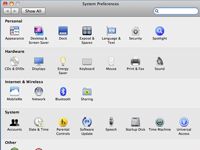
 Agrandar
AgrandarHaga clic en el icono Preferencias del Sistema en el Dock.
Aparece el diálogo de Preferencias del Sistema.
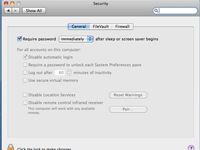
 Agrandar
AgrandarHaga clic en el icono de Seguridad.
Usted ve las opciones de seguridad de la lista.
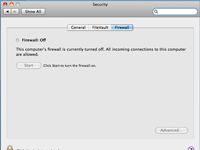
 Agrandar
AgrandarHaga clic en la pestaña Firewall.
La ficha Firewall mantiene sus opciones para configurar el servidor de seguridad.
Haga clic en el botón Inicio para activar el firewall.
El servidor de seguridad está activado.
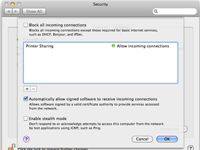
 Agrandar
AgrandarHaga clic en el botón Opciones avanzadas.
En este diálogo, le dices a tu Mac qué dejar que a través de su firewall.
Haga clic en el software automáticamente Permitir Firmado a recibir entrante botón Conexiones de radio para seleccionarlo.
Esto permite que el servidor de seguridad. Y, de forma predeterminada, prácticamente todos los TCP entrante / tráfico IP está bloqueada. Debe habilitar cada método compartido que usted quiere ser capaz de utilizar. Al habilitar diferentes métodos de intercambio del panel Compartir en Preferencias del sistema (como el uso compartido de archivos o FTP Acceso), te darás cuenta de que esos tipos de tráfico aparecen ahora en la lista de Firewall. (En otras palabras, cuando te convertirá en un método de reparto, el firewall permite automáticamente el tráfico para ese método que permite compartir Snow Leopard llama a un servicio.)
Haga clic en el icono de la flecha hacia arriba / abajo a la derecha de cualquier servicio para especificar si el servidor de seguridad debe permitir o conexiones del bloque.
A veces, es posible que desee permitir que el resto del tráfico a través de su servidor de seguridad que no está en la lista del firewall de servicios y aplicaciones reconocidas. En ese punto, puede hacer clic en el botón Agregar (que lleva un signo más) para especificar la aplicación que el servidor de seguridad debe permitir. Snow Leopard se presenta con el diálogo Añadir familiar, y se puede elegir la aplicación que necesita acceso.




